将项目添加到“新建”上下文菜单
如果右键单击桌面的开放区域,您将看到一个包含“新建”菜单项的上下文菜单。通过将鼠标悬停在“新建”上,会出现一个子菜单,您可以创建各种项目(例如,Microsoft Word文档,文本文档等)。 (请参见图1。)
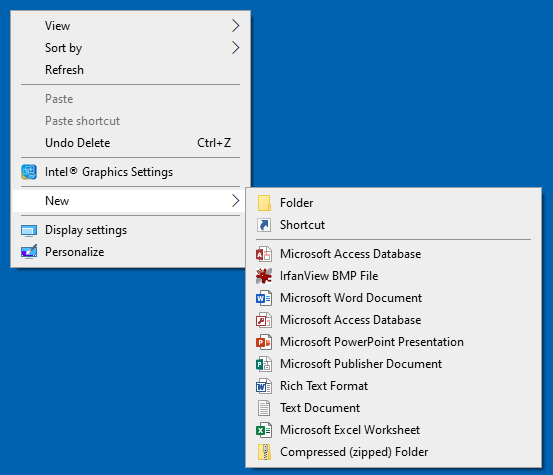
图1.更改前桌面的“新建”菜单。
如果您不介意编辑注册表,则可以将自己的文档类型添加到“新建”菜单中。
举例来说,假设我有一个处理PNG文件的应用程序,该文件的特殊文件扩展名为“ .bdd”。因此,我希望能够右键单击桌面并创建一个新的.bdd文件。
为此,请单击“开始”按钮,键入“ regedit”(不带引号),然后按Enter。这将启动注册表编辑器。 (请参见图2。)
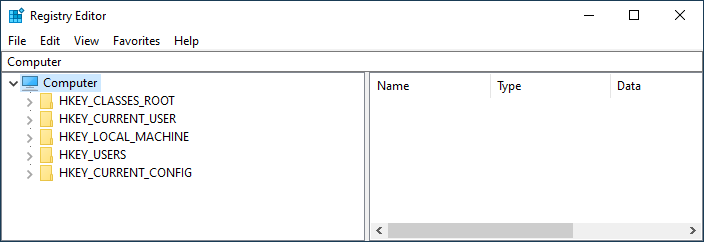
图2. Windows注册表编辑器。
在注册表编辑器中,导航到HKEY_CLASSES_ROOT并创建一个名为_.bdd_的新项。将其_(默认)的值设置为_Bdd.Document。
为_.bdd_创建一个名为_ShellNew_的子项。在_ShellNew_中创建两个名为_〜NullFile_和_NullFile_的字符串项。他们应该是空的。
再次导航到HKEY_CLASSES_ROOT并创建一个名为_Bdd.Document_的新密钥。将其_(默认)的值设置为_JPEG File。
在_Bdd.Document_下创建一个名为_DefaultIcon_的子项,并将其_(Default)_的值设置为要在“新建”菜单中显示的图标的文件名。退出注册表编辑器。
您可能需要重新启动或至少重新启动资源管理器,但是这样做之后,您将在“桌面”的“新建”菜单中列出一个新项目。 (请参见图3。)
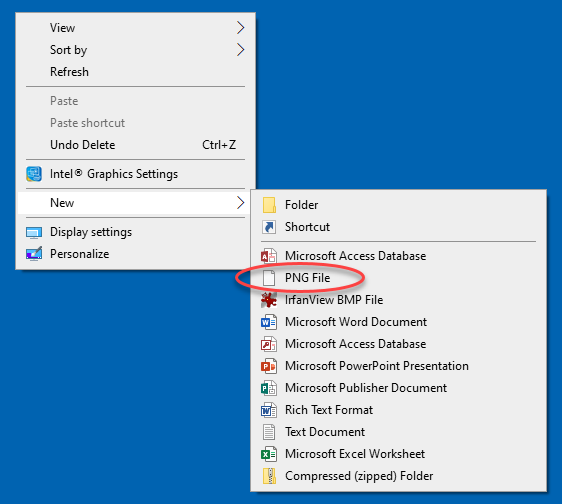
图3.更改后桌面的“新建”菜单。
本技巧(5836)适用于Windows 7、8和10。